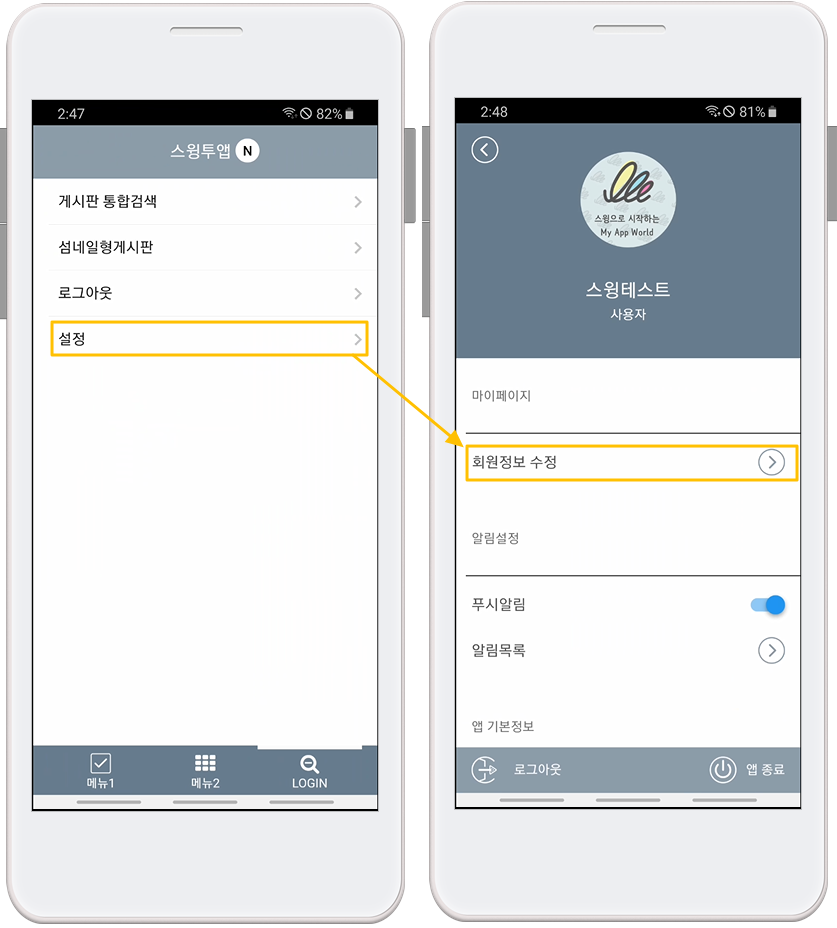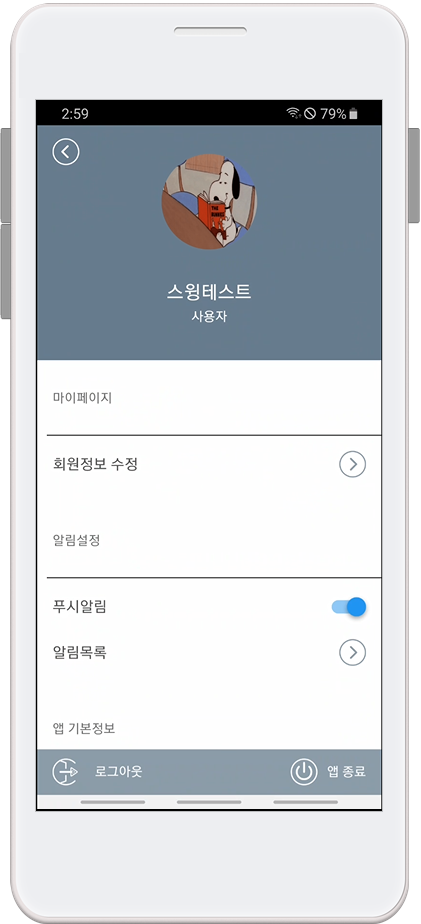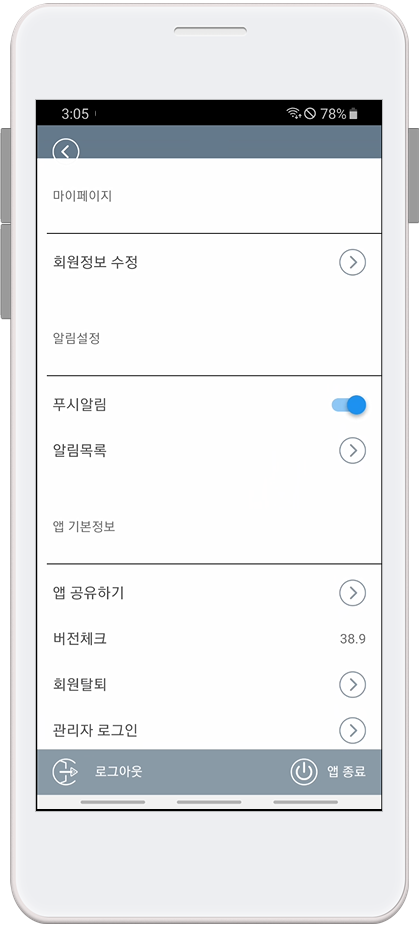앱 프로필 사진 등록 및 변경하기
회원들이 회원가입 시 프로필 이미지를 등록하는 방법과 등록되어 있던 프로필 이미지를 수정하는 방법을 알려드리겠습니다.
+ 앱에서 회원가입을 하면 사용자들의 프로필 사진은 모두 앱 아이콘 이미지로 기본 셋팅되요.
+ 회원가입시 회원이 원하는 이미지로 프로필 이미지를 등록할 수도 있구요.
+앱 회원 프로필 사진은 회원정보 수정에서 이미지 수정하여 사용할 수 있습니다 ^^
-프로필 이미지 등록- 앱 회원가입시 등록 가능
-프로필 이미지 변경- 앱설정: 회원정보 수정에서 변경
매뉴얼을 통해서 앱 프로필 사진 등록과 변경 방법을 확인해주세요.
![]() 1. 회원가입시 프로필이미지 등록
1. 회원가입시 프로필이미지 등록
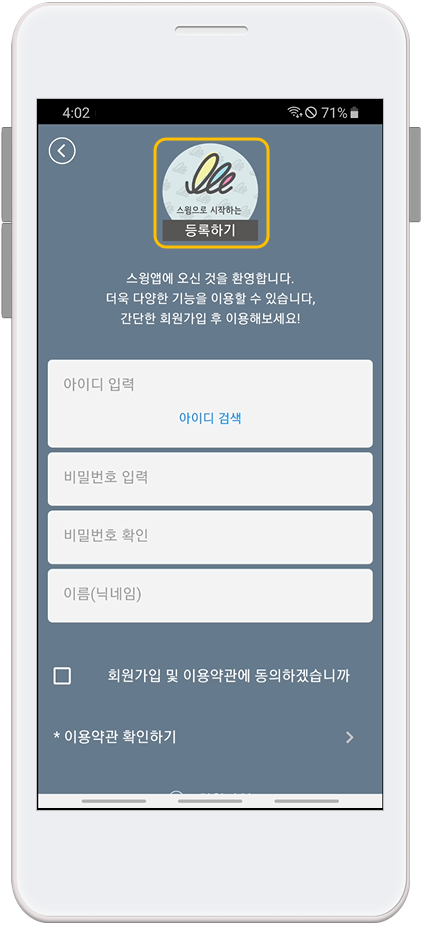
회원가입: 상단 프로필 이미지 [등록하기] 버튼을 선택하여 원하는 이미지를 등록할 수 있어요!
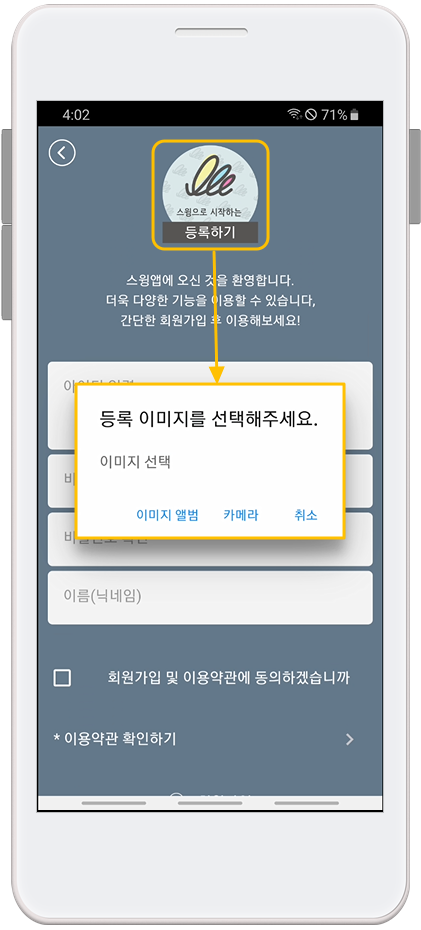
따라서 회원가입시 사용자가 프로필 이미지는 원하는 이미지로 변경하여 가입이 가능합니다.
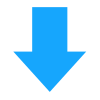
회원가입은 앱제작시 기본 셋팅되는 메뉴인데요. 만약 회원가입을 제거했다면 다시 적용해주시면 됩니다.
메뉴를 앱에 적용하는 방법을 확인해주세요!
★ 앱제작 페이지 [회원가입] 메뉴 적용
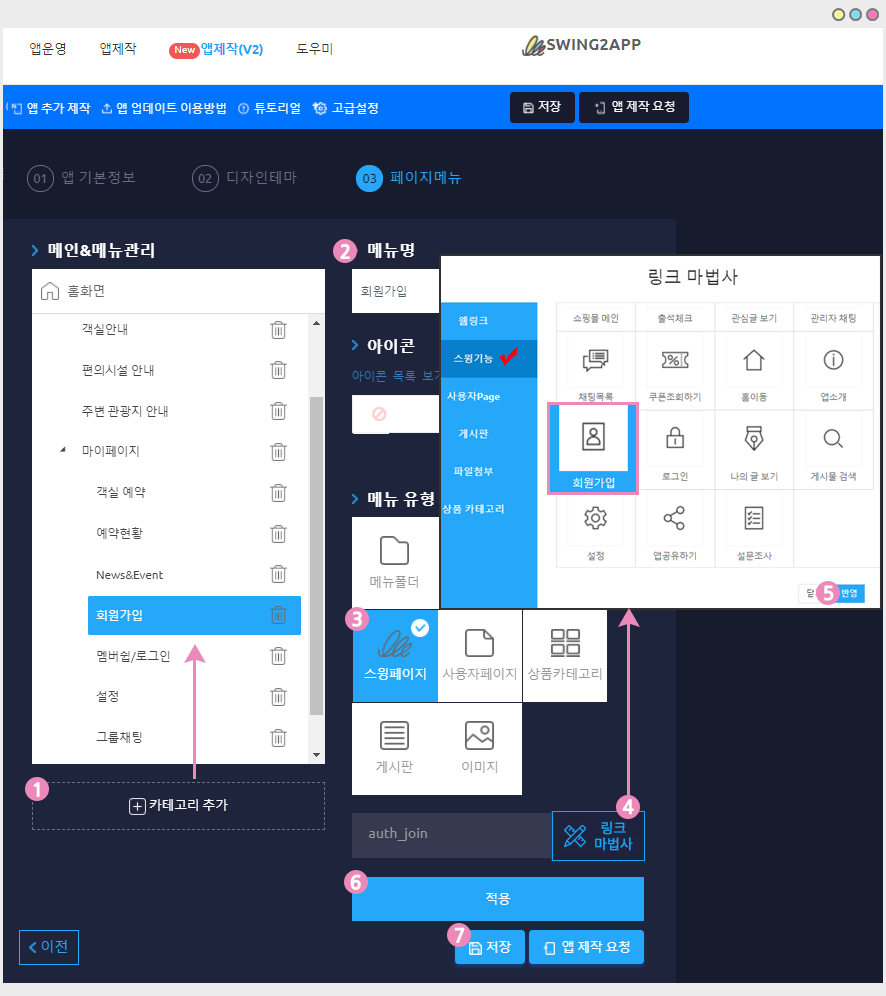
앱제작V2 페이지 – 페이지메뉴 단계로 이동합니다.
1) [카테고리 추가]버튼을 선택해서 새 메뉴를 만들어주세요.
2) 메뉴 이름을 입력
3) 메뉴 유형에서 [스윙 페이지] 선택
4) [링크마법사] 버튼 선택
5) 링크마법사창에서 [회원가입]선택 후 – [반영]버튼을 선택합니다.
6) [적용]버튼 선택
7) [저장]버튼을 누르면 앱에 적용됩니다.
![]() 2. 프로필 이미지 변경하기
2. 프로필 이미지 변경하기
이미지 변경 후 [저장] 버튼까지 선택하시면 완료됩니다.
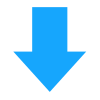
★ 앱제작 페이지 [설정] 메뉴 적용
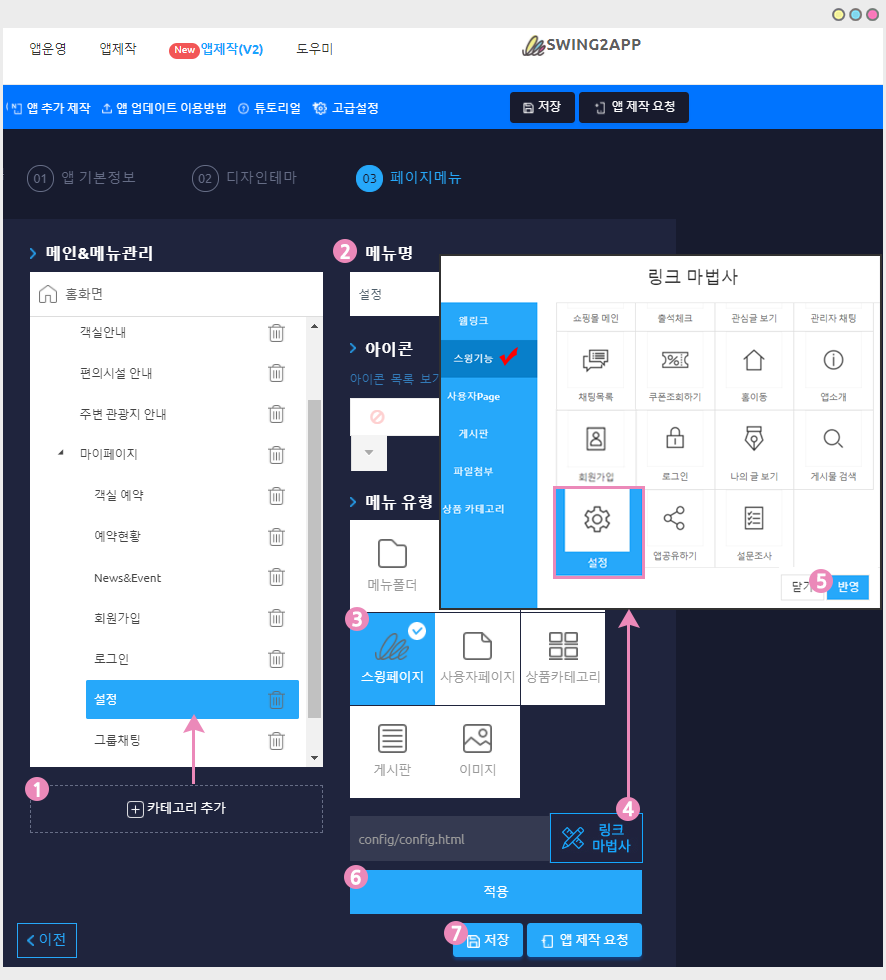
앱제작 페이지 – 페이지메뉴 단계로 이동합니다.
1) [카테고리 추가]버튼을 선택해서 새 메뉴를 만들어주세요.
2) 메뉴 이름을 입력
3) 메뉴 유형에서 [스윙 페이지] 선택
4) [링크마법사] 버튼 선택
5) 링크마법사창에서 [설정]선택 후 – [반영]버튼을 선택합니다.
6) [적용]버튼 선택
7) [저장]버튼을 누르면 앱에 적용됩니다.
*앱제작 화면의 웹미리보기(가상머신)을 통해서도 해당 기능이 어떻게 앱에 적용되는지 확인 가능합니다.

프로필 이미지 변경 완료
Q. 비회원도 프로필 이미지를 변경할 수 있나요?
회원정보 수정, 푸시 알림(on/off), 알림 목록 확인, 회원 탈퇴, 앱 공유, 버전 체크 등의 메뉴를 이용할 수 있습니다.

프로필 이미지 등록 및 변경방법을 다시 정리하면요!
1)프로필 이미지 등록 방법: 회원가입 시 바로 등록 가능
2)프로필 이미지 변경방법: ‘설정-회원정보수정’ 메뉴에서 이미지 변경
-이미지는 핸드폰 내 앨범이나 혹은 바로 카메라로 사진을 찍어서 바로 올릴 수 있습니다.
-프로필 사진 변경은 회원가입이 된 사용자 계정에서만 이용가능합니다.(비회원은 사용 안되요~)